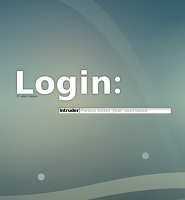| 일 | 월 | 화 | 수 | 목 | 금 | 토 |
|---|---|---|---|---|---|---|
| 1 | 2 | 3 | 4 | |||
| 5 | 6 | 7 | 8 | 9 | 10 | 11 |
| 12 | 13 | 14 | 15 | 16 | 17 | 18 |
| 19 | 20 | 21 | 22 | 23 | 24 | 25 |
| 26 | 27 | 28 | 29 | 30 | 31 |
Tags
- bind9
- 모리셔스 카젤라
- mauritius
- 서울야경
- Trou aux Biches
- 모리셔스 여행
- postgresql 비밀번호 변경
- Sony A850
- 톰캣 서비스 등록
- Melbourne 여행
- postgresql 비밀번호 초기화
- duabi
- 두바이여행
- 모리셔스여행
- 모리셔스리조트
- 모리셔스
- r
- 느낌 사진
- mauritius casela
- 프랑크푸르트 여행
- postgresql 설치
- 두바이
- 트루오비쉬
- 모리셔스 카셀라
- 경주
- 서울 야경
- 독일여행
- 경주 여행
- openstack
- cloud foundry
Archives
- Today
- Total
I.K.Picture & IT Info.
[ubuntu] server GUI 설치 후 스크린 샷 설정 본문
반응형
어떻게 보면 정말 이럴꺼면 그냥 데스크탑을 설치하는게 좋지 않냐..
라고 생각할 수도 있는 작업일 수도 있겠네요
기본적으로 우분투 server를 설치하게되면 프린트 스크린 샷(Ps/Sr) 뭐 이런 것들이 전혀 사용이 되지 않습니다.
그런데 작업을 하다보면 이걸 가지고 블로깅을 하든 안하든 정리하기 위해 스크린샷으로 저장을 할 때가 있는데
당연히 .... 기능이 없지요
이를 스크린샷이 되도록 하는 기능 자체가 xfce4 추가 소프트웨어로 있습니다.
간단하게 설치 후에 설정을 해주면 되요
일단 api 저장소를 통해 설치를 합니다.
| $sudo apt install xfce4-screenshooter |
그 다음
setting -> keyboard -> Application Shortcuts 을 들어가면 아래 그림이 나오게됩니다.
여기까지 왔으니 뭐 대충 아시겠죠?? 아시는분들은...
xfce4-screenshooter가 command 형태로 실행이되는 소프트웨어인데
이를 키보드 스트럭쳐에다가 등록하여 편하게 사용하는 것입니다.
add 버튼을 클릭해 command 라인에다가
| xfce4-screenshooter -f |
를 작성해줍니다.

그런 후 엔터를 누르고 스크린샷을 하기 위한 원하는 키를 (전 그냥 프린터 스크린 샷 버튼을 그대로 사용)
누르면 등록이 바로 완료됩니다.
잠깐 생각을 해봤는데 이걸 그럼 과연 일반 server에서도 사용해도 되는지...
궁금해지더군요 cui 환경에서...
나중에 기회가 된다면 한번 해보렵니다 ㅎㅎ
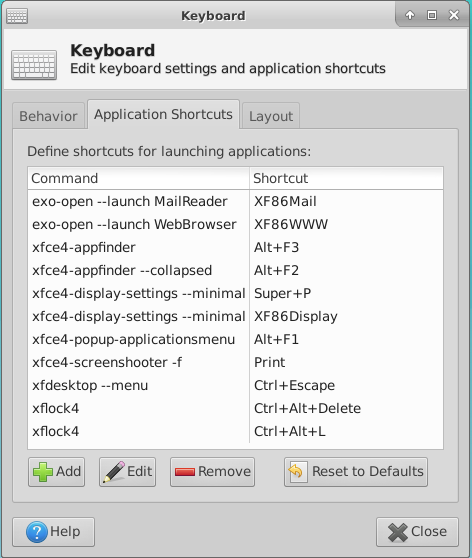
반응형
'Desktop and Mobile > Linux' 카테고리의 다른 글
| [Ubuntu] 디스크 마운트 (Disk Mount) (0) | 2020.01.10 |
|---|---|
| [Ubuntu] 인터넷이 안되는 곳에서 apt-get 설치한 프로그램 설치 (0) | 2019.08.27 |
| [Ubuntu] Server 설치 후 간단한 GUI 필요 시 설치 필요한 패키지 (0) | 2019.06.25 |
| [Linux 통합] Boot 영역 정리 (0) | 2018.12.30 |
| [Ubuntu] 설치 시 RAID 구성 (0) | 2018.12.08 |
Comments